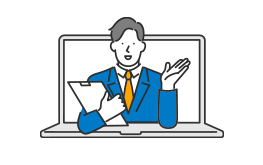よくある質問
バックアップ状況を確認する方法を教えてください。
以下の方法でご確認頂けます。
①ログから確認する
②バックアップモニターから確認する
③タスクトレイの Air Back アイコンの表示から確認する
④バックアップ先のフォルダの中身を確認する
① ログから確認する
ステータス&ログ画面を開くと、バックアップログを確認することができます。
日付、バックアップ元、バックアップ先ごとにログを確認できます。
[詳細]をクリックするとメモ帳でログファイルが開きます。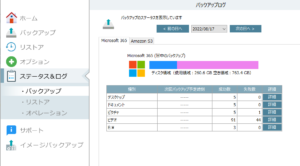
② バックアップモニターから確認する
タスクトレイのアイコン上で右クリックをするとコンテキストメニューが開きますので、「モニター表示」をクリックします。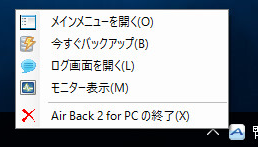
現在バックアップ中のファイルを確認することができます。
待機中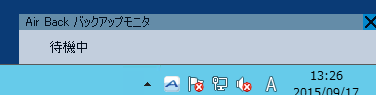
バックアップ中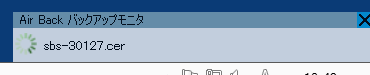
③ タスクトレイの Air Back アイコン表示から確認する
 白背景に青文字:待機中
白背景に青文字:待機中 青背景に白文字:バックアップ中
青背景に白文字:バックアップ中
④ バックアップ先のフォルダの中身を確認する
【PC版製品】
バックアップ先に指定したドライブの中のRI\ユーザ名フォルダが作成されます。
例)
バックアップ元:デスクトップ
バックアップ先:Eドライブ
E:\RI\ユーザ名\DT\00(または01、02・・・99)
00:最新、01:1世代前、02:2世代前・・・99:99世代前
バックアップ対象毎に専用のフォルダが作成されます。
| フォルダ名 | バックアップ対象 |
| DT | デスクトップ |
| MD | マイドキュメント |
| MM | マイミュージック |
| MP | マイピクチャ |
| MD | マイドキュメント |
| MV | マイビデオ |
| LD | 任意のフォルダ |
| OL | Microsoft Outlook |
| WL | Windows Live メール |
| WM | Windows メール |
| TB | Thunderbird |
| BK | Becky! Internet Mail |
| EG | Microsoft Edge |
| IE | Internet Explorer |
| GC | Google Chrome |
| FF | Firefox |
| SF | シークレットフォルダー |
【サーバー版製品】
例 バックアップ元:社内共有
バックアップ先:Eドライブ
E:\RI\$AFS\SP\00(または01、02・・・99)
| フォルダ名 | バックアップ対象 |
| SP | 共有フォルダ |
| LD | ローカルディスク |
カテゴリー
タグ
- スケジュールバックアップ
- 対処
- 初回バックアップ
- リアルタイムバックアップ
- バックアップ失敗
- 同期
- バックアップ
- リアルタイム
- 設定
- 移行
- リストア
- スケジュール
- HDD
- Standard
- イメージバックアップ
- インターバル
- 処理
- Premium
- バックアップ速度
- シャットダウン
- メール
- アカウント移行
- データ
- 世代
- Thunderbird
- Outlook
- 有効期限切れ
- Becky! Internet Mail
- サブスクリプション
- ネットワーク
- サンダーバード
- エラー
- バックアップ先から削除しない
- ベッキー
- クラウドバックアップ
- バックアップ先から削除する
- アウトルック
- クラウド
- レプリケーション動作
- バックアップ先
- サポート
- ログ
- 容量
- サポートデータ送信
- 世代保存
- NAS
- シャットダウンバックアップ
- 文字数制限
- バックアップ元
- インターバルバックアップ
- 容量不足
- 保存
-
もっと Air Back を知りたい方は
資料ダウンロード

-
導入する前に体験版でイメージを!
無料体験

-
あなたに最適なご提案差し上げます
お問い合わせ